Enhavtabelo
Kun Windows 8, konsumantoj estis elmontritaj al la Microsoft Store. Ĝi estis mirinda aldono al la ĝisdatigita operaciumo, ĉar ĝi helpas uzantojn lokalizi, elŝuti kaj ĝisdatigi siajn plej ŝatatajn programojn.
Kiel rezulto, sperti eraron 0x8024001E dum elŝuto de necesa aplikaĵo aŭ ĝisdatigo povas facile ruinigi vian tagon. Feliĉe ekzistas pluraj manieroj ripari ĉi tiun eraron, inkluzive de provi aŭtomatajn riparajn elektojn. En ĉi tiu artikolo, ni rigardos la malsamajn opciojn.
Kio estas la Eraro-Kodo de Windows Update 0x8024001E?
Ĉi tiu problemo ŝajnas ĉeesti kaj Windows 8 kaj Windows 10. Tamen , Vindozo XP, sep, kaj Vista eble estos tuŝitaj. Plejofte, erara kodo 0x8024001E okazas kiam vi provas ĝisdatigi Windows-aplikojn kiel Microsoft Edge, Microsoft Office, Live Mail kaj aliaj aplikoj de Microsoft.
La elŝuto eble komenciĝos ŝargi. Tamen, ĝi baldaŭ malsukcesos kun erarmesaĝo deklarante:

Uzantoj ankaŭ raportis, ke kiam ili ricevas erarkodon 0x8024001E, ili ne povas malfermi la Vindozan Vendejon aŭ aliri la serĉrezultojn. Ĉi tio povas esti negrava ĝeno, ĉar aplikaĵoj ankaŭ povas esti akiritaj de aliaj fontoj.
Hackers povas uzi programajn difektojn por aliri vian komputilon kaj elŝuti kaj instali malware. Kiel rezulto, estas grave solvi la eraron 0x8024001E kiel eble plej rapide kaj konservi viajn programojn ĝisdatigitaj kun laripari ĝin kiam devigite ĉesigi Vindozajn ĝisdatigajn servojn.
- Premu la klavon “Vindozo ” sur via klavaro kaj poste premu “R .” Tajpu “CMD ” en la malgranda fenestro ŝprucfenestro. Por doni aliron al administranto, premu la klavojn “shift + ctrl + enigu ”.

- Vi poste vidos la komandan prompton. Vi devas enigi serion da komandoj unu post la alia. Premu “enigu ” post ĉiu komando, kiun vi tajpas por ĉesigi la funkciajn servojn.
- net stop wuauserv
- net stop cryptSvc
- >net stop bits
- net stop msserver

- Post kiam la servoj ĉesas, vi povas rekomenci per enigo de la sekvaj komandoj unuope.
- net start wuauserv
- net start cryptSvc
- net startbits
- net start msserver

- Eliru la komandan prompton, poste rekomencu vian komputilon.
5. Rekomencu viajn Vindozajn Ĝisdatigajn Servojn por vidi ĉu la Vindoza 10-Ĝisdatiga Eraro 0x8007000d daŭras.
Palpigu
Ni esperas, ke unu el niaj solvoj de problemoj helpos vin ripari viajn problemojn kun la Vindoza ĝisdatiga eraro 0x8024001E. . Se jes, dividu ĝin kun viaj amikoj por se ili renkontos la saman problemon.
plej novaj sekurecaj flikoj.Kio Kaŭzas la Vindozan Ĝisdatigitan Eraron 0x8024001E
Eraroj en la Vindoza Vendejo estas ĝeneralaj, kaj la problemo 0x8024001E estas unu el pluraj, kiujn uzantoj spertas. Erarkodoj 0x8000FFF, 0x80240437 kaj 0x80073DOA estas regule videblaj kiam oni provas elŝuti aŭ ĝisdatigi aplikaĵon de la Vindoza Vendejo.
La Erarkodo 0x8024001E povas okazi pro diversaj kialoj, inkluzive de:
- Koruptitaj sistemdosieroj
- Malware-infektoj
- Malmoderna operaciumo
- Problemoj kun Windows Store-kaŝmemoro
- Malĝusta tempo kaj dataj agordoj
Ĉar la erarkodo 0x8024001E, kiel ĉiu alia eraro, povus esti kaŭzita de malware kiu kaŭzas malĝustajn Vindozajn agordojn, estas grave ekskludi ĉi tiun eblecon kiel eble plej baldaŭ. Krome, ĉi tiu eraro kutime okazas kiam uzantoj provas ĝisdatigi Windows-aplikojn kiel Microsoft Office Edge.
Kiel rezulto, ampleksa sistema skanado per fidinda kontraŭ-malware programaro devus esti la komenca paŝo en solvo de problemoj. Se vi ne volas lasi Vindozon ripari sin, vi povas ripari la eraron 0x8024001E sekvante niajn metodojn malsupre.
Cergu, ke Vi Havas Interretan Servon
Kontrolu por determini ĉu la Interreta konekto de via loko. estas funkcia. Nefidinda interreta konekto povas esti problema por via ĝisdatigo. Uzu malsaman tekkomputilon aŭ inteligentan telefonon en via reto por aliri la interreton.Se la problemo okazas en ĉiuj aparatoj en via reto, ĝi povas esti problemo kun la interreto.
Se la problemo nur influas unu aparaton, ĝi sugestas, ke via interreta enkursigilo estas bona, kaj la retaj agordoj de via komputilo kaŭzas la problemo.
Plejparte, instali ĝisdatigajn erarojn okazas kiam vi havas mankantajn .dll dosierojn. Ununura mankanta dosiero povas facile kaŭzi grandegajn problemojn. Eblas, ke rekomenci vian interretan enkursigilon solvus la problemon. Kiel rezulto, havi sekuran kaj stabilan interretan konekton estas gravega.
Premu la ŝaltilon dum 30 sekundoj aŭ ĝis la enkursigilo malŝaltas. La paŝoj povas varii laŭ la enkursigilo-modelo.
Skanu Vian Komputilon por Ajna Malware
Kiel antaŭe dirite, malware-infestiĝo povus esti unu el la kaŭzoj de la eraro 0x8024001E. Por determini ĉu aŭ ne ĉi tio estas preciza, faru ampleksan sisteman skanadon per kompleksa kontraŭ-malware programaro. Multaj senpagaj kaj pagitaj sekurecaj programoj haveblas, ĉiu kun siaj avantaĝoj kaj malavantaĝoj. Aliflanke, kompleta sistema skanado uzante la enkonstruitan Vindozan Sekurecon devus sufiĉi.
- Malfermu Vindozan Sekurecon alklakante la Vindozan butonon, tajpu “Vindoza Sekureco , ” kaj premu “enigu .”

- Alklaku sur “Viruso & Minaca Protekto ” sur la hejmpaĝo de Vindoza Sekureco.

- Sub la “Rapida Skanado ”, alklaku la butonon. “Skanaj Opcioj .”

- En la listo de Skanaj Opcioj, elektu “Plena Skanado ” kaj alklaku “ Skanu Nun .”

- Atendu ke la Plena Skanado finiĝos; vi ankoraŭ povas uzi vian komputilon dum skanado. Ĝi povas preni tempon por kompletigi ĉar ĝi trairos ĉiujn dosierojn en via komputilo. Post kiam la skanado estas kompleta, provu ĝisdatigi Vindozon por vidi ĉu la eraro daŭras.
Ruli la Vindozan SFC (Sistema Dosierkontrolilo)
Koruptitaj sistemaj dosieroj povas kaŭzi erarkodon 0x8024001E kiam instalante ĝisdatigojn. Vi povas ripari ĉi tiun eraron per enkonstruita Vindoza ilo, la Sistema Dosiera Kontrolilo. SFC-skanado povas helpi ripari Mikrosoftajn ĝisdatigajn erarojn kaj precizigi problemojn kiel malware-infektoj, koruptitaj registraj eniroj, ktp.
Efektivigu SFC-skanadon uzante Komandprompton por kontroli ilian integrecon:
- Unue. , elektu la Komencan menuon.
- Entajpu Komandilon kaj elektu ĝin en la Vindoza serĉkesto.
- Dekstre alklaku la komandprompton por ruli ĝin kiel administranto. .

- Nun, tajpu la komandojn en la Komando-Invito, “sfc/scannow ,” kaj premu Enigu .

- Atendu ke la skanilo finos sian laboron. Ĝi korektos la problemon aŭtomate kaj forigos la erarkodon definitive.
Se vi ne povas fari SFC-komandan skanadon en via komputilo, aŭ la problemo daŭras, faru DISM-skanadon en via komputilo.
- Ĉi-foje, malfermu KomandonPromptu kiel administranto denove per la Vindoza serĉo.

- En la komanda prompto fenestro, tajpu la jenan komandon: “DISM.exe /Online / Cleanup-image /Restorehealth ,” kaj enigu .

- Se la skanilo ne povas akiri la necesajn dosierojn interrete, uzu USB- aŭ DVD-instalaĵon . Tajpu la sekvan komandon "DISM.exe /Online /Cleanup-Image /RestoreHealth /Source:C:RepairSourceWindows /LimitAccess " en la komandlinio kaj premu enen.

- Anstataŭigu la vojon “C:RepairSourceWindows ” se vi uzis USB aŭ DVD.
- Denove, atendu ke la skanilo finiĝos. Se la erarkodo 0x8024001e ankoraŭ aperas, rerulu SFC-skanadon.
Lanĉu la Startan Riparan Reakiro-Ilon
Startupan Riparo estas Vindoza reakira ilo, kiu povas ripari diversajn sistemajn problemojn, kiuj malhelpas Vindozo de ekfunkciigo. Startup Repair serĉas problemon en via komputilo kaj poste provas fari aŭtomatan riparo por ke ĝi povu komenci ĝuste.
Startup Repair estas inter la multaj Altnivelaj Startup-elektoj de reakiro iloj. Ĉi tiu aro da iloj troviĝas sur la malmola disko de via komputilo, Vindoza instalaĵo kaj reakira disko.
- Premu la “Vindozo ” kaj “R ” klavoj sur via klavaro. Ĉi tio malfermos malgrandan fenestron, kie vi povas tajpi “kontrola ĝisdatigo ” en la rula dialogfenestro kaj premu enigu .

- Sub Ĝisdatigo & Sekureco, alklaku “Reakiro ” kaj poste alklaku “Rekomenci Nun ” sub Altnivela Ekfunkciigo.

- Post rekomenco de via komputilo. , ĝi montros al vi la Altnivelan Ekranon. Alklaku “Troubleshoot .”

- Alklaku sur “Altnivelaj Opcioj ” sub la Troubleshoot-fenestro.

- Sub la Altnivela Komenca reĝimo-opcioj, alklaku “Startupa riparo .”

- Atendu la procezon de Starta Riparo. kompleta. Ĝi povas rekomenci vian komputilon plurfoje kaj povas daŭri iom da tempo. Nur atendu ke ĝi finiĝos kaj konfirmu ĉu la eraro 0x8024001e estis riparita.
Uzu la Troubleshooter por Windows Store Apps
Problemoj estas helpemaj iloj por eltrovi kio estas malbona kiam io ajn eniras. la Vindoza medio ne funkcias kiel ĝi devus. Ĝi estas unu el la plej bonaj iloj por ripari instali ĝisdatigojn, diagnozi malware-infekton aŭ izoli programarajn vundeblecojn. La programo ekscios, kio kaŭzas la problemon kaj riparos ĝin. Eĉ se ĝi estas malsukcesa, ĝi povas ĝuste gvidi vin en la ĝustan direkton.
- Malfermu la Vindozajn Agordojn premante la “Venki + I ” klavojn.
- Navigu al “Ĝisdatigi & Sekureco ,” alklaku “ Troubleshoot ,” kaj poste alklaku “ Pliaj Troubleshooters .”

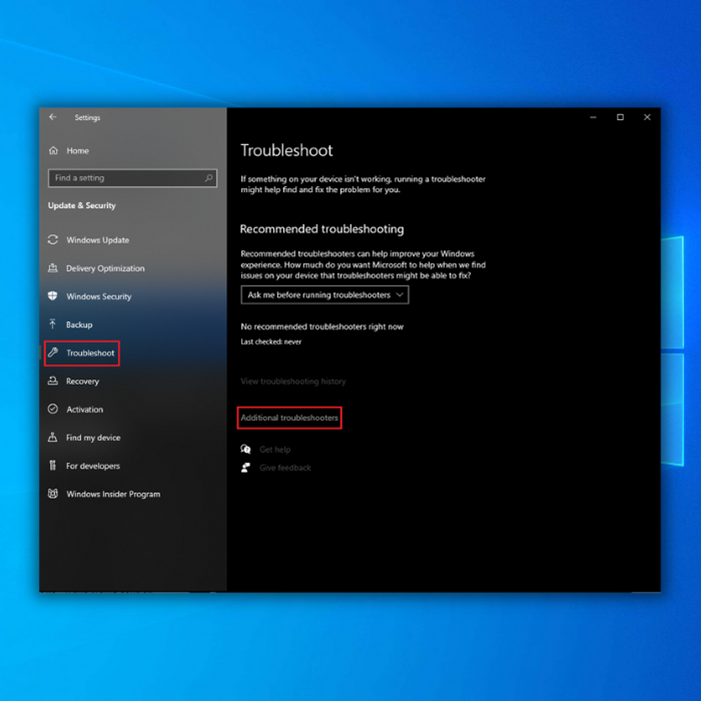
- Loki la " Aplikoj de Windows Store " kajduoble alklaku ilin. Elektu “ Run the troubleshooter .”

- La problemsolvilo aŭtomate detektos problemojn. Se iuj problemoj estas detektitaj, ili aŭtomate solviĝos. Post kiam vi plenumis ĉi tiujn paŝojn, provu kontroli novajn sistemajn ĝisdatigojn por vidi ĉu la eraro 0x8024001e estis riparita.
Restarigi la Vindozan Store Cache
La Vindoza Store Cache enhavas dosierojn. de la foliumhistorio, kiun vi faris. Sekvu ĉi tiujn paŝojn por forigi la Vindozan Store Cache-dosierojn.
- Premu la “fenestrojn ” klavon sur via klavaro kaj poste premu “R .” Tajpu " wsreset.exe " en la rula dialogfenestro kaj premu " enigu ."

- Vi tiam vidos nigra fenestro. Nur atendu, ke ĝi kompletigos la procezon, kaj ĝi lanĉos la Vindozan Vendejon post kiam ĝi sukcese forigas la kaŝmemordosierojn de Windows Store.

Mane Lanĉu la Vindozajn Ĝisdatigajn Servojn
La sekva paŝo diros al vi ĉu la Vindoza Ĝisdatigo en via komputilo estas aktiva aŭ ne. Vindozo 10 ne serĉos novajn ĝisdatigojn se ĉi tiu servo estas malŝaltita.
- Prenu la klavon “Windows ” kaj premu la literon “R ,” kaj tajpu “services.msc ” en la serĉkesto pri rula komando.

- En la fenestro “Servoj ”, rigardu por la servo “Vindoza Ĝisdatigo ”, dekstre alklaku kaj alklaku “Komenci .”

- Por certigi, ke tiola servo “Vindoza Ĝisdatigo ” funkcias aŭtomate, dekstre alklaku la servon “Windows Update ” denove kaj alklaku “Propertoj .”

- En la sekva fenestro, alklaku “Komenca tipo ,” elektu “ Aŭtomata ,” kaj poste alklaku “ OK . .” Post kiam farite, rekomencu la komputilon kaj kontrolu ĉu ĉi tiuj paŝoj solvis la problemon.

Forigi la Dosierujon pri Programaro Distribuado
Dll-dosierujoj estas kutime konservitaj en speciala dosierujo dum instalado de sistemo. ĝisdatigoj. Kelkfoje dll-dosieroj, kiujn vi elŝutis, enhavas malware. Ĉiuj dosieroj por Vindozaj Ĝisdatigoj troviĝas en la dosierujo SoftwareDistribution.
Se vi forigas la dosierujon SoftwareDistribution, vi ankaŭ forigas ajnajn antaŭe koruptitajn dosierojn, kiuj eble kaŭzis la eraron de Windows Update 0x8024001E.
- Malfermu “Mia Komputilo ” aŭ “Ĉi tiu komputilo ” kaj malfermu la “Loka Disko (C:) .”

- En la serĉbreto en la supra dekstra angulo de la fenestro, tajpu “SoftwareDistribution .” Post kiam vi trovas la dosierujon, vi povas alklaki ĝin kaj premi la klavon “forigi ” sur via klavaro.

- Rekomencu vian komputilon, malfermu la Vindozon. Ĝisdatigu ilon, kaj rulu la Vindozan Ĝisdatigon por kontroli ĉu ĉi tiuj paŝoj povus ripari la erarkodon 0x8024001e.
Efaru Sisteman Restarigon
Vi povas uzi la Vindozan Sistemrestarigon por reiri al stato en via komputilo kiam ekzistasneniuj eraroj. Havi restarigi punkto-opcion estas bona praktiko. Tiel, vi povas konservi viajn plej gravajn dosierojn dum elŝuto de programoj, kiuj inkluzivas malware aŭ havas koruptan registran ŝlosilon. Estas bona movo se vi renkontas ĝisdatigan eraron 0x8024001e.
- Elŝutu Media Krea Ilo el la retejo de Microsoft.

- Rulu Media Creation Tool por krei Vindozan instalan medion (Vi povas uzi USB-instalan diskon aŭ KD/DVD).
- Elŝaltu la komputilon de la disko aŭ USB-disko.
- Sekva , agordu la lingvon, klavarmetodon kaj tempon. Alklaku " Ripari vian komputilon ."

- Iru al Elektu opcion. Elektu " Problemoj " kaj " Altnivelaj startopcioj ." Laste, elektu la " Sisteman Restarigpunkton ."

- Sekvu la surekranajn instrukciojn por fini sisteman restarigon.
Post plenumi ĉi tiujn paŝojn, provu vidi ĉu la metodo povus ripari Vindozan ĝisdatigan eraron 0x8024001E. Se la eraro daŭras, kontrolu la sekvan korektan metodon.
Rekomencu Microsoft Update
Vi povas ripari la eraron 0x8024001e rekomencante la tutan ĝisdatigon. Alia ebla kialo, ke vi eble spertas Windows 10 Ĝisdatigon 0x8024001E Eraro estas kiam via Vindoza Ĝisdatigo agas.
Tio povus esti pro diversaj kialoj, kiel koruptitaj instalitaj programoj, problemaj Vindozaj programoj aŭ pli. Multaj uzantoj raportis, ke ili povus

